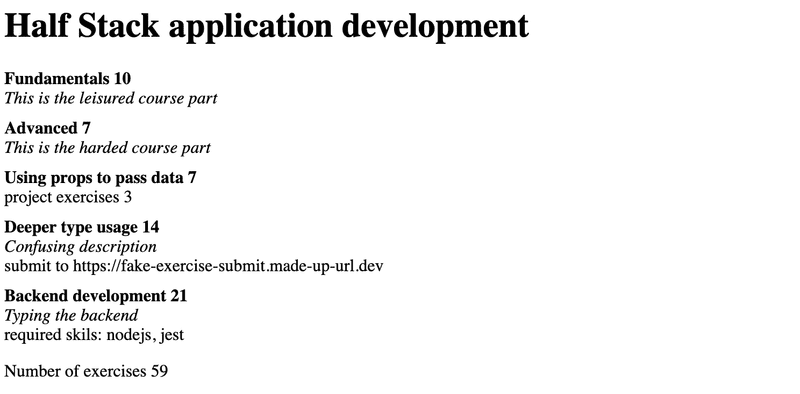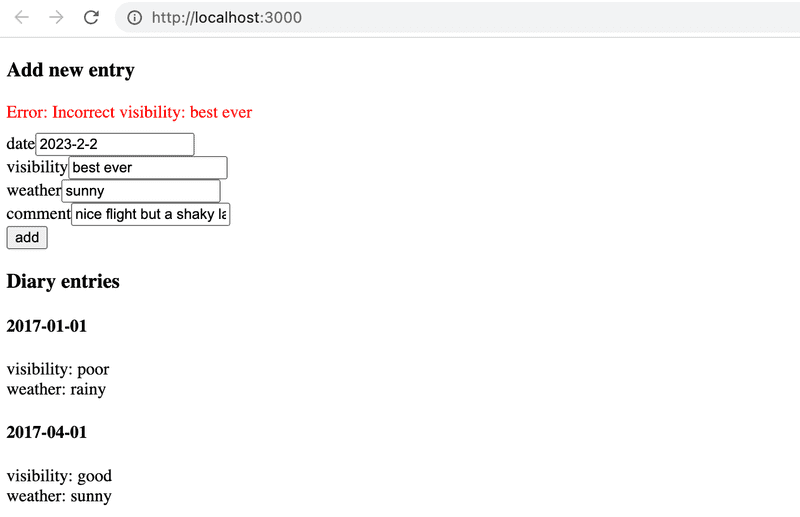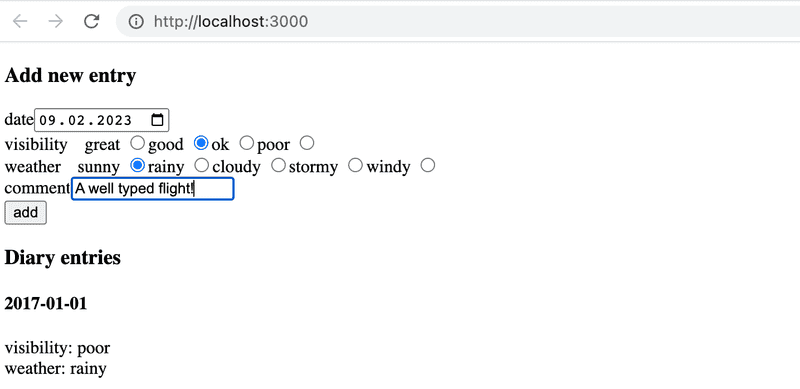d
React con tipos
Antes de comenzar a profundizar en como puedes usar TypeScript con React, primero deberíamos echar un vistazo a lo que queremos lograr. Cuando todo funcione como debería, TypeScript nos ayudará a detectar los siguientes errores:
- Intentar pasar un prop adicional/no deseado a un componente
- Olvidar pasar un prop requerido a un componente
- Pasar un prop de un tipo incorrecto a un componente
Si cometemos alguno de estos errores, TypeScript puede ayudarnos a detectarlos en nuestro editor de inmediato. Si no usamos TypeScript, tendríamos que detectar estos errores más tarde durante el testing. Podríamos vernos obligados a realizar un debugging tedioso para encontrar la causa de los errores.
Eso es suficiente razonamiento por ahora, ¡comencemos a ensuciarnos las manos!
Vite con TypeScript
Podemos usar Vite para crear una aplicación de TypeScript especificando un template react-ts en el script de inicialización. Entonces, para crear una aplicación TypeScript, ejecuta el siguiente comando:
npm create vite@latest my-app-name -- --template react-tsDespués de ejecutar el comando, deberías tener una aplicación React básica completa que use TypeScript. Puedes iniciar la aplicación ejecutando npm start en la raíz de la aplicación.
Si echas un vistazo a los archivos y directorios, notarás que la aplicación no es tan diferente de una que usa JavaScript puro. Las únicas diferencias son que los archivos .jsx ahora son archivos .tsx, contienen algunas anotaciones de tipo y el directorio raíz contiene un archivo tsconfig.json.
Ahora, echemos un vistazo al archivo tsconfig.json que se ha creado para nosotros:
{
"compilerOptions": {
"target": "ES2020",
"useDefineForClassFields": true,
"lib": ["ES2020", "DOM", "DOM.Iterable"],
"module": "ESNext",
"skipLibCheck": true,
/* Bundler mode */
"moduleResolution": "bundler",
"allowImportingTsExtensions": true,
"resolveJsonModule": true,
"isolatedModules": true,
"noEmit": true,
"jsx": "react-jsx",
/* Linting */
"strict": true,
"noUnusedLocals": true,
"noUnusedParameters": true,
"noFallthroughCasesInSwitch": true
},
"include": ["src"],
"references": [{ "path": "./tsconfig.node.json" }]
}Observa que compilerOptions ahora tiene la clave lib que incluye "definiciones de tipo para cosas encontradas en ambientes de navegador (como document)". Todo lo demás debería estar más o menos bien
En nuestro anterior proyecto, usamos ESlint para ayudarnos a forzar reglas de estilo, y haremos lo mismo con esta app. No necesitamos instalar ninguna dependencia, ya que Vite se ha ocupado de ello.
Cuando miramos al archivo main.tsx que Vite ha generado, luce familiar pero hay una pequeña y llamativa diferencia, hay un signo de exclamación luego de la declaración document.getElementById('root'):
import React from 'react'
import ReactDOM from 'react-dom/client'
import App from './App.tsx'
import './index.css'
ReactDOM.createRoot(document.getElementById('root')!).render(
<React.StrictMode>
<App />
</React.StrictMode>,
)El motivo es que la declaración podría devolver null pero ReactDOM.createRoot no acepta null como parámetro. Con el operador !, es posible afirmarle al compilador de TypeScript que el valor no es null.
Anteriormente en esta parte advertimos acerca de los peligros de las aserciones de tipo, pero en nuestro caso la aserción está bien ya que estamos seguros de que el archivo index.html tiene este id y la función siempre devuelve un HTMLElement.
Componentes de React con TypeScript
Consideremos el siguiente ejemplo de JavaScript React:
import ReactDOM from 'react-dom/client'
import PropTypes from "prop-types";
const Welcome = props => {
return <h1>Hello, {props.name}</h1>;
};
Welcome.propTypes = {
name: PropTypes.string
};
ReactDOM.createRoot(document.getElementById('root')).render(
<Welcome name="Sarah" />
)En este ejemplo tenemos un componente llamado Welcome al que pasamos un name como prop. Luego muestra el nombre en la pantalla. Sabemos que name debe ser un string, y usamos el paquete prop-types presentado en la parte 5 para recibir sugerencias sobre los tipos deseados de props en el componente y advertencias sobre tipos de props no válidos.
Con TypeScript ya no necesitamos el paquete prop-types. Podemos definir los tipos con la ayuda de TypeScript, de la misma forma en que definimos los tipos de una función regular, ya que los componentes de React no son más que meras funciones. Utilizaremos una interface para los tipos de los parámetros (p.ej. props) y JSX.Element como en valor de retorno para cualquier componente de React:
import ReactDOM from 'react-dom/client'
interface WelcomeProps {
name: string;
}
const Welcome = (props: WelcomeProps): JSX.Element => {
return <h1>Hello, {props.name}</h1>;
};
ReactDOM.createRoot(document.getElementById('root')!).render(
<Welcome name="Sarah" />
)Hemos definido un nuevo tipo, WelcomeProps, y lo hemos pasado como tipo de los parámetros de la función.
const Welcome = (props: WelcomeProps): JSX.Element => {Podrías escribir la misma cosa usando una sintaxis más verbosa:
const Welcome = ({ name }: { name: string }): JSX.Element => (
<h1>Hello, {name}</h1>
);Ahora nuestro editor sabe que el prop name es un string.
De hecho, no hay necesidad de definir el tipo de retorno de un componente de React ya que el compilador de TypeScript infiere el tipo de manera automática, por lo que simplemente podríamos escribir:
interface WelcomeProps {
name: string;
}
const Welcome = (props: WelcomeProps) => { return <h1>Hello, {props.name}</h1>;
};
ReactDOM.createRoot(document.getElementById('root')!).render(
<Welcome name="Sarah" />
)Uso de tipos en profundidad
En el ejercicio anterior teníamos tres partes de un curso, y todas las partes tenían los mismos atributos name y exerciseCount. Pero, ¿qué pasaría si necesitáramos atributos adicionales para una parte específica? ¿Cómo se vería esto en el código? Consideremos el siguiente ejemplo:
const courseParts = [
{
name: "Fundamentals",
exerciseCount: 10,
description: "This is an awesome course part"
},
{
name: "Using props to pass data",
exerciseCount: 7,
groupProjectCount: 3
},
{
name: "Basics of type Narrowing",
exerciseCount: 7,
description: "How to go from unknown to string"
},
{
name: "Deeper type usage",
exerciseCount: 14,
description: "Confusing description",
backgroundMaterial: "https://type-level-typescript.com/template-literal-types"
},
];En el ejemplo anterior, hemos agregado algunos atributos adicionales a cada parte del curso. Cada parte tiene los atributos name y exerciseCount, pero la primera, la tercera y la cuarta también tienen un atributo llamado description. La segunda y la cuarta parte también tienen algunos atributos adicionales distintos.
Imaginemos que nuestra aplicación sigue creciendo y necesitamos pasar las diferentes partes del curso en nuestro código. Además de eso, también se agregan atributos adicionales y partes del curso a la mezcla. ¿Cómo podemos saber que nuestro código es capaz de manejar correctamente todos los diferentes tipos de datos y no nos estamos olvidando, por ejemplo, de mostrar una nueva parte del curso en alguna página? ¡Aquí es donde TypeScript es realmente útil!
Comencemos por definir tipos para nuestras diferentes partes del curso. Notamos que la primera y la tercera tienen los mismos atributos. La segunda y la cuarta son un poco diferentes por lo que tenemos tres clases diferentes de elementos de partes del curso.
Entonces, definamos un tipo para cada clase diferente de partes del curso:
interface CoursePartBasic {
name: string;
exerciseCount: number;
description: string;
kind: "basic"
}
interface CoursePartGroup {
name: string;
exerciseCount: number;
groupProjectCount: number;
kind: "group"
}
interface CoursePartBackground {
name: string;
exerciseCount: number;
description: string;
backgroundMaterial: string;
kind: "background"
}Ademas de los atributos que se encuentran en las diferentes partes del curso, ahora hemos introducido un atributo adicional llamado kind que tiene un tipo literal, es una string "hardcodeada", diferente para cada parte del curso. ¡Pronto veremos donde es utilizado el atributo kind!
A continuación, crearemos una unión de tipos de todos estos tipos. Luego podemos usarlo para definir un tipo para nuestro array, que debería aceptar cualquiera de estos tipos de partes del curso:
type CoursePart = CoursePartBasic | CoursePartGroup | CoursePartBackground;Ahora podemos establecer el tipo de nuestra variable courseParts:
const App = () => {
const courseName = "Half Stack application development";
const courseParts: CoursePart[] = [
{
name: "Fundamentals",
exerciseCount: 10,
description: "This is an awesome course part",
kind: "basic" },
{
name: "Using props to pass data",
exerciseCount: 7,
groupProjectCount: 3,
kind: "group" },
{
name: "Basics of type Narrowing",
exerciseCount: 7,
description: "How to go from unknown to string",
kind: "basic" },
{
name: "Deeper type usage",
exerciseCount: 14,
description: "Confusing description",
backgroundMaterial: "https://type-level-typescript.com/template-literal-types",
kind: "background" },
]
// ...
}Ten en cuenta que ahora hemos añadido el atributo kind con un valor apropiado a cada elemento del array.
Ahora nuestro editor nos advertirá automáticamente si usamos un tipo incorrecto para un atributo, usamos un atributo adicional u olvidamos establecer un atributo esperado. Si p.ej. intentamos añadir el siguiente curso al array:
{
name: "TypeScript in frontend",
exerciseCount: 10,
kind: "basic",
},Inmediatamente recibiremos un error en el editor:
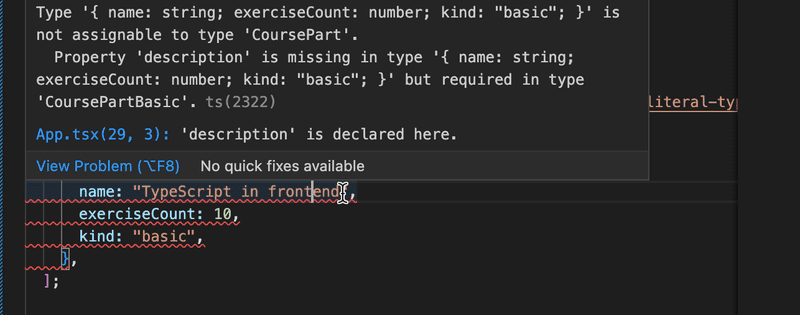
Ya que nuestra nueva entrada tiene el atributo kind con valor "basic", Typescript sabe que la entrada no tiene solo el tipo CoursePart pero en realidad está destinado a ser un CoursePartBasic. Entonces, aquí el atributo kind "estrecha" el tipo de la entrada desde un tipo más general a un tipo más específico que contiene un cierto conjunto de atributos. ¡Pronto veremos esta clase de estrechamiento de tipos en acción en nuestro código!
¡Pero todavía no estamos satisfechos! Todavía hay mucha duplicación en nuestros tipos y queremos evitar eso. Comenzamos identificando los atributos que todas las partes del curso tienen en común y definiendo un tipo base que los contenga. Luego, extenderemos ese tipo base para crear nuestros tipos específicos:
interface CoursePartBase {
name: string;
exerciseCount: number;
}
interface CoursePartBasic extends CoursePartBase {
description: string;
kind: "basic"
}
interface CoursePartGroup extends CoursePartBase {
groupProjectCount: number;
kind: "group"
}
interface CoursePartBackground extends CoursePartBase {
description: string;
backgroundMaterial: string;
kind: "background"
}
type CoursePart = CoursePartBasic | CoursePartGroup | CoursePartBackground;Más estrechamiento de tipos
¿Cómo deberíamos utilizar ahora estos tipos en nuestros componentes?
Si intentamos acceder a los objetos del array courseParts: CoursePart[] notamos que solo es posible acceder a los atributos que son comunes a todos los tipos en la unión:

Y por supuesto, la documentación de TypeScript dice esto:
Typescript solo permitirá una operación (o acceso a atributos) si es válida para cada miembro de la unión
La documentación también menciona lo siguiente:
La solución es estrechar la unión con código... El estrechamiento ocurre cuando TypeScript puede deducir un tipo más específico para un valor basado en la estructura del código.
Entonces, una vez más, ¡el estrechamiento de tipos viene al rescate!
Una forma práctica de estrechar esta clase de tipos en TypeScript es mediante el uso de expresiones switch case. Una vez que TypeScript haya inferido que una variable es de tipo unión y que cada tipo en la unión contiene un determinado atributo literal (en nuestro caso kind), podemos usarlo como un identificador de tipo. Luego podemos construir un switch case alrededor de este atributo y TypeScript sabrá qué atributos están disponibles dentro de cada bloque de case.
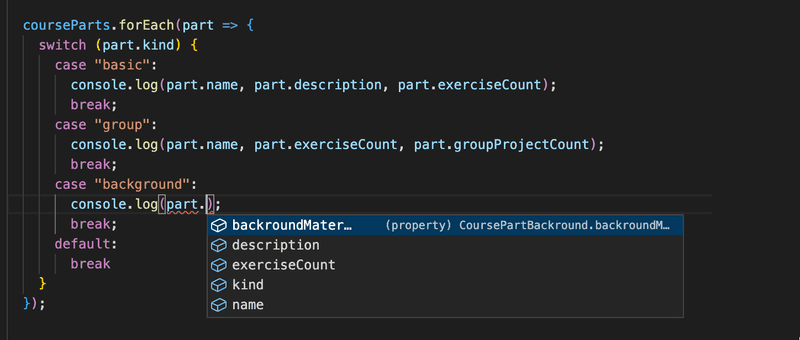
En el ejemplo anterior, TypeScript sabe que un part tiene el tipo CoursePart y, entonces puede inferir que part es de tipo CoursePartBasic, CoursePartGroup o CoursePartBackground basado en el valor del atributo kind.
La técnica específica de estrechamiento de tipos en donde una unión de tipos es estrechada basada en el atributo literal de un valor se llama unión discriminada.
Ten en cuenta que naturalmente, el estrechamiento puede también hacerse con la cláusula if. Podríamos, por ejemplo, hacer lo siguiente:
courseParts.forEach(part => {
if (part.kind === 'background') {
console.log('see the following:', part.backgroundMaterial)
}
// can not refer to part.backgroundMaterial here!
});¿Qué pasa con la adición de nuevos tipos? Si tuviéramos que agregar una nueva parte del curso, ¿no sería bueno saber si ya hemos implementado el manejo de ese tipo en nuestro código? En el ejemplo anterior, un nuevo tipo iría al bloque default y no se imprimiría nada para un nuevo tipo. Por ejemplo, si deseas manejar solo casos específicos (pero no todos) de una unión de tipos, tener un default estaría bien. Sin embargo, en la mayoría de los casos, se recomienda manejar todas las variaciones por separado.
Con TypeScript podemos utilizar un método llamado comprobación exhaustiva de tipos. Su principio básico es que si encontramos un valor inesperado, llamamos a una función que acepta un valor con el tipo never y también tiene el tipo de retorno never.
Una versión sencilla de la función podría verse así:
/**
* Helper function for exhaustive type checking
*/
const assertNever = (value: never): never => {
throw new Error(
`Unhandled discriminated union member: ${JSON.stringify(value)}`
);
};Si ahora reemplazáramos el contenido de nuestro bloque default por:
default:
return assertNever(part);y también removiéramos el case que maneja al tipo CoursePartBackground, veríamos el siguiente error:
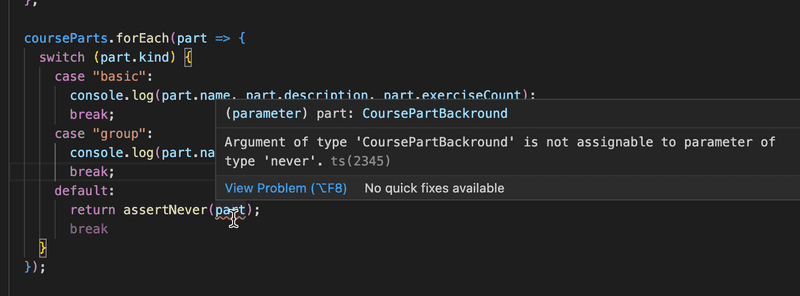
El mensaje de error dice que
'CoursePartBackground' no es asignable al parámetro de tipo 'never'.lo que nos dice que estamos usando una variable en algún lugar donde nunca debería usarse. Esto nos dice que hay que arreglar algo.
Aplicación de React con estado
Hasta ahora, solo hemos mirado a una aplicación que mantiene todos sus datos en una variable tipada pero no tiene ningún estado. Volvamos una vez más a la aplicación de notas, y construyamos una versión tipada.
Comenzamos con el siguiente código:
import { useState } from 'react';
const App = () => {
const [newNote, setNewNote] = useState('');
const [notes, setNotes] = useState([]);
return null
}Cuando pasamos el cursor sobre las llamadas a useState en el editor, notamos un par de cosas interesantes.
El tipo de el primer llamado useState('') se ve de la siguiente manera:
useState<string>(initialState: string | (() => string)):
[string, React.Dispatch<React.SetStateAction<string>>]El tipo es un poco difícil de descifrar. Tiene la siguiente "forma":
functionName(parameters): return_valueEntonces notamos que el compilador de TypeScript ha inferido que el estado inicial es, o un string, o una función que devuelve un string:
initialState: string | (() => string))El tipo del array devuelto es el siguiente:
[string, React.Dispatch<React.SetStateAction<string>>]Entonces, el primer elemento, asignado a newNote es un string y, el segundo elemento que asignamos a setNewNote tiene un tipo un poco más complejo. Notamos que allí se menciona a un string, entonces sabemos que debe ser el tipo de una función que establece un valor de datos. Mira esto si quieres aprender más acerca de los tipos de la función useState.
De todo esto, hemos visto que TypeScript ha inferido el tipo del primer useState bastante bien, está creando un estado con tipo string.
Cuando miramos al segundo useState que tiene el valor inicial [] el tipo se ve bastante diferente.
useState<never[]>(initialState: never[] | (() => never[])):
[never[], React.Dispatch<React.SetStateAction<never[]>>] TypeScript solo puede inferir que el estado tiene el tipo never[], es un array, pero no tiene ni idea de cuales son los elementos guardados en el array. Entonces, claramente necesitamos ayudar al compilador y proveerle el tipo explícitamente.
Una de las mejores fuentes de información sobre como tipar React es React TypeScript Cheatsheet. El capítulo del Cheatsheet sobre el hook useState nos instruye en usar un parámetro de tipo en situaciones en las que el compilador no puede inferir el tipo.
Ahora definamos un tipo para notes:
interface Note {
id: number,
content: string
}La solución ahora es simple:
const [notes, setNotes] = useState<Note[]>([]);Y de hecho, el tipo es establecido bastante bien:
useState<Note[]>(initialState: Note[] | (() => Note[])):
[Note[], React.Dispatch<React.SetStateAction<Note[]>>]Entonces, en términos técnicos, useState es una función genérica, donde el tipo tiene que ser especificado como un parámetro de tipo en esos casos en donde el compilador no puede inferir el tipo.
Mostrar las notas ahora es fácil. Agreguemos solo unos datos al estado para que podamos ver que el código funciona:
interface Note {
id: number,
content: string
}
import { useState } from "react";
const App = () => {
const [notes, setNotes] = useState<Note[]>([
{ id: 1, content: 'testing' } ]);
const [newNote, setNewNote] = useState('');
return (
<div> <ul> {notes.map(note => <li key={note.id}>{note.content}</li> )} </ul> </div> )
}La siguiente tarea es agregar un formulario que haga posible agregar nuevas notas:
const App = () => {
const [notes, setNotes] = useState<Note[]>([
{ id: 1, content: 'testing' }
]);
const [newNote, setNewNote] = useState('');
return (
<div>
<form> <input value={newNote} onChange={(event) => setNewNote(event.target.value)} /> <button type='submit'>add</button> </form> <ul>
{notes.map(note =>
<li key={note.id}>{note.content}</li>
)}
</ul>
</div>
)
}Simplemente funciona, ¡no hay quejas acerca de los tipos! Cuando pasamos el cursor sobre event.target.value, vemos que de hecho es un string, justo lo que es el parámetro esperado de setNewNote:
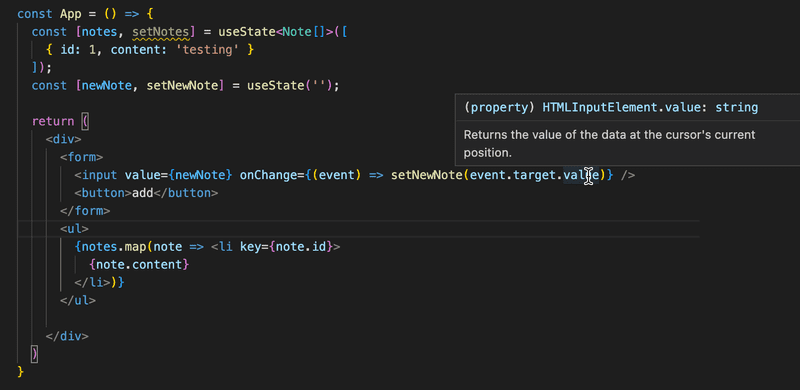
Aún necesitamos el event handler para agregar la nueva nota. Intentemos lo siguiente:
const App = () => {
// ...
const noteCreation = (event) => { event.preventDefault() // ... };
return (
<div>
<form onSubmit={noteCreation}> <input
value={newNote}
onChange={(event) => setNewNote(event.target.value)}
/>
<button type='submit'>add</button>
</form>
// ...
</div>
)
}No funciona del todo bien, hay un error de ESlint quejándose acerca de any implícito:
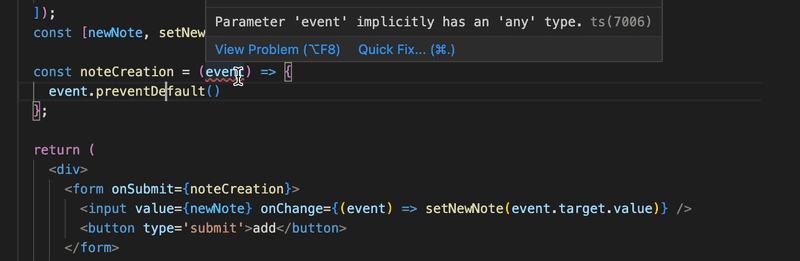
El compilador de TypeScript ahora no tiene ni idea de cual es el tipo del parámetro, por eso el tipo es el famoso any implícito que queremos evitar a toda costa. React TypeScript cheatsheet viene otra vez al rescate, el capítulo sobre formularios y eventos revela que el tipo correcto para el event handler es React.SyntheticEvent.
El código se vuelve
interface Note {
id: number,
content: string
}
const App = () => {
const [notes, setNotes] = useState<Note[]>([]);
const [newNote, setNewNote] = useState('');
const noteCreation = (event: React.SyntheticEvent) => { event.preventDefault() const noteToAdd = { content: newNote, id: notes.length + 1 } setNotes(notes.concat(noteToAdd)); setNewNote('') };
return (
<div>
<form onSubmit={noteCreation}>
<input value={newNote} onChange={(event) => setNewNote(event.target.value)} />
<button type='submit'>add</button>
</form>
<ul>
{notes.map(note =>
<li key={note.id}>{note.content}</li>
)}
</ul>
</div>
)
}Y eso es todo, ¡nuestra aplicación está lista y perfectamente tipada!
Comunicándose con el servidor
Modifiquemos la aplicación para que las notas se guarden en un backend con JSON server en la url http://localhost:3001/notes
Como de costumbre, usaremos Axios y el hook useEffect para obtener el estado inicial desde el servidor.
Intentemos lo siguiente
const App = () => {
// ...
useEffect(() => {
axios.get('http://localhost:3001/notes').then(response => {
console.log(response.data);
})
}, [])
// ...
}Cuando pasamos el cursor sobre response.data vemos que tiene el tipo any

Para establecer los datos en el estado con la función setNotes debemos tiparlo apropiadamente.
Con un poco de ayuda del internet, encontramos un truco astuto:
useEffect(() => {
axios.get<Note[]>('http://localhost:3001/notes').then(response => { console.log(response.data);
})
}, [])Cuando pasamos el cursor sobre response.data vemos que tiene el tipo correcto:
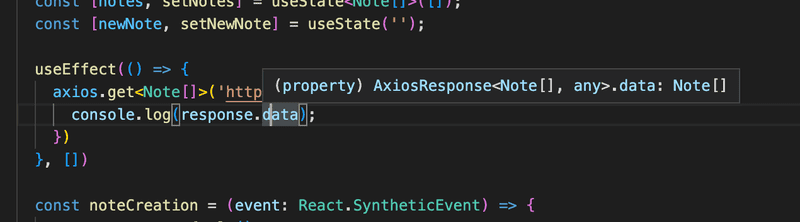
Ahora podemos establecer los datos en el estado notes para tener al código funcionando:
useEffect(() => {
axios.get<Note[]>('http://localhost:3001/notes').then(response => {
setNotes(response.data) })
}, [])Entonces, justo como con useState, le damos un tipo de parámetro a axios.get para instruirle como debe ser hecho el tipado. Al igual que useState, axios.get es una función genérica. A diferencia de algunas funciones genéricas, el tipo de parámetro de axios.get tiene un valor any por defecto, entonces, si la función es usada sin definir el tipo de parámetro, el tipo de los datos de la respuesta será any.
El código funciona, el compilador y ESlint están felices y permanecen quietos. Sin embargo, darle un parámetro de tipo a axios.get es una cosa potencialmente peligrosa. El body de la respuesta puede contener datos en una forma arbitraria, y cuando le damos un parámetro de tipo, esencialmente estamos diciéndole al compilador de TypeScript que confié en que los datos tienen el tipo Note[].
Entonces, nuestro código es esencialmente tan seguro como sería si utilizáramos una aserción de tipo:
useEffect(() => {
axios.get('http://localhost:3001/notes').then(response => {
// response.body is of type any
setNotes(response.data as Note[]) })
}, [])Ya que los tipos de TypeScript ni siquiera existen durante el tiempo de ejecución, nuestro código no nos ofrece "seguridad" en situaciones en las que el body de la solicitud contenga datos con el formato erróneo.
Darle una variable de tipo a axios.get podría estar bien si estamos absolutamente seguros de que el backend se comporta correctamente y siempre devuelve los datos en el formato correcto. Si queremos construir un sistema robusto deberíamos prepararnos para sorpresas y procesar los datos de la respuesta en el frontend similarmente a como lo hicimos en la sección previa para las solicitudes al backend.
Concluyamos ahora nuestra aplicación implementando la nueva adición de notas:
const noteCreation = (event: React.SyntheticEvent) => {
event.preventDefault()
axios.post<Note>('http://localhost:3001/notes', { content: newNote }) .then(response => { setNotes(notes.concat(response.data)) })
setNewNote('')
};Una vez más estamos dándole a axios.post un parámetro de tipo. Sabemos que la respuesta del servidor es la nota agregada, por lo que el parámetro apropiado es Note
Limpiemos el codigo un poco. Para las definiciones de tipo, creamos un archivo types.ts con el siguiente contenido:
export interface Note {
id: number,
content: string
}
export type NewNote = Omit<Note, 'id'>Hemos agregado un nuevo tipo para la nueva nota, uno que todavía no tiene el campo id asignado.
El código que se comunica con el backend también es extraído a un módulo en el archivo llamado noteService.ts
import axios from 'axios';
import { Note, NewNote } from "./types";
const baseUrl = 'http://localhost:3001/notes'
export const getAllNotes = () => {
return axios
.get<Note[]>(baseUrl)
.then(response => response.data)
}
export const createNote = (object: NewNote) => {
return axios
.post<Note>(baseUrl, object)
.then(response => response.data)
}El componente App ahora es mucho más claro:
import { useState, useEffect } from "react";
import { Note } from "./types";import { getAllNotes, createNote } from './noteService';
const App = () => {
const [notes, setNotes] = useState<Note[]>([]);
const [newNote, setNewNote] = useState('');
useEffect(() => {
getAllNotes().then(data => { setNotes(data) }) }, [])
const noteCreation = (event: React.SyntheticEvent) => {
event.preventDefault()
createNote({ content: newNote }).then(data => { setNotes(notes.concat(data)) })
setNewNote('')
};
return (
// ...
)
}¡La aplicación ahora está bien tipada y lista para ser más desarrollada!
El código de las notas tipadas puede ser encontrado aquí
Una nota sobre la definición de tipos de objetos
Hemos utilizado interfaces para definir tipos de objetos, por ejemplo, entradas de diario, en la sección anterior.
interface DiaryEntry {
id: number;
date: string;
weather: Weather;
visibility: Visibility;
comment?: string;
} y en la parte del curso en esta sección
interface CoursePartBase {
name: string;
exerciseCount: number;
}De hecho, podríamos haber tenido el mismo efecto usando un alias de tipo
type DiaryEntry = {
id: number;
date: string;
weather: Weather;
visibility: Visibility;
comment?: string;
} En la mayoría de los casos, puedes utilizar la sintaxis que prefieras, type or interface. Sin embargo, hay algunas cosas a tener en cuenta. Por ejemplo, si defines varias interfaces con el mismo nombre, darán como resultado una interfaz fusionada, mientras que si intentas definir varios tipos con el mismo nombre, dará como resultado un error que indica que un tipo con el mismo nombre ya está declarado.
La documentación de TypeScript recomienda el uso de interfaces en la mayoría de los casos.